鲁班土建技巧的分享(85条)
鲁班土建使用技巧收集
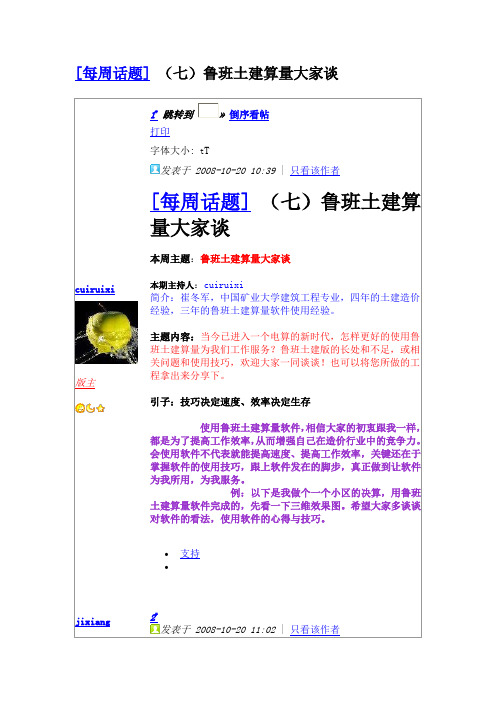
[每周话题](七)鲁班土建算量大家谈cuiruixi 版主1#跳转到»倒序看帖打印字体大小: t T发表于 2008-10-20 10:39 | 只看该作者[每周话题](七)鲁班土建算量大家谈本周主题:鲁班土建算量大家谈本期主持人:cuiruixi简介:崔冬军,中国矿业大学建筑工程专业,四年的土建造价经验,三年的鲁班土建算量软件使用经验。
主题内容:当今已进入一个电算的新时代,怎样更好的使用鲁班土建算量为我们工作服务?鲁班土建版的长处和不足,或相关问题和使用技巧,欢迎大家一同谈谈!也可以将您所做的工程拿出来分享下。
引子:技巧决定速度、效率决定生存使用鲁班土建算量软件,相信大家的初衷跟我一样,都是为了提高工作效率,从而增强自己在造价行业中的竞争力。
会使用软件不代表就能提高速度、提高工作效率,关键还在于掌握软件的使用技巧,跟上软件发在的脚步,真正做到让软件为我所用,为我服务。
例:以下是我做个一个小区的决算,用鲁班土建算量软件完成的,先看一下三维效果图。
希望大家多谈谈对软件的看法,使用软件的心得与技巧。
•支持•jixiang2#发表于 2008-10-20 11:02 | 只看该作者乙方老板我喜欢的命令:1.楼地面:比如一层中大部分是地板砖,小部分水泥砂浆,木地板,卫生间,电梯间等,设置好扣减,整层布一个地板砖,再布小部分的各电梯间(不套定额),木地板,卫生间,水泥砂浆地面,非常高效,这是其他软件无法比拟的。
2.天棚:比楼地面更神奇的命令,神奇在墙下有梁与无梁,一层商场,布置各天棚大的套小的,设置好属性OK,高效得无法形容。
我讨厌的操作:1.在属性窗口找到要布置的构件,应该就可以布置的,在命令条显示布置方式就可以了。
但是必须去找到构件大类,去找小类,选择布置方式,转了一个大弯.2.布置墙面装饰不能框选墙体,应该操作思路是关闭所有图层,显示要布置的墙体,框选就都布上了,小部分不对的格式刷一下。
最得意的是,在天棚里套两个定额,扣减关系调整一下,很快就将天棚梁水泥砂浆粉刷算出来了,而天棚是不算粉刷的.特爽. 当然,构件另存和提取功能也是很爽的.特别不爽的是想形成外边线时老是形成不了,然后找缺口,画0墙,画好后形成的外边线还是不对.还得调整,烦死了.还有布置填充墙时,如果是通长布置的,非常希望能多选墙,一次布完,可是,我一道一道地布啊,手都按疼了.我最看好的命令是构件另存,构件提取,工程相同构件套上定额存为模板,一层梁转化完了,选梁提取,全部套上相同的定额了,装饰套定额更是妙不可言.我最晕的命令是墙面装饰门窗洞口侧壁宽度,世上找不到一栋房子的门窗洞口侧壁是一样的,墙装饰只好全部扣门窗洞口,所有不同部位的门窗洞口一个一个去套定额,烦啊烦!弧形墙上的门改变开启方向,方向没改变变成一只美丽的蝴蝶,这是最搞笑的。
鲁班软件实战经验及技巧

鲁班软件实战经验及技巧
收集整理:王凤云 王妍 解 说:王 妍
简 鲁班算量常见问题讲解
鲁班算量技巧
鲁班钢筋常见问题讲解
六
、
等 命 令 的 使 用
属 性 定 义 及 高 度
调
整
42.如果一个三米高的墙面上 有两种装饰,二米以下一种, 二米以上又是一种,该怎么办?
答:同29条,把这两种定额先 套进来,再调整系数。
43.布置完独基或其他的基础, 怎么查看和修改它的标高?
答:用“h”构件成批高度调整 来完成。
题
二 、 板
20.几块板子坡度相同时,一块
一块操作起来很麻烦,有快捷 的方法吗?
和 答:有,可以一次性把要坡起
楼
的板子都选上,再输入标高即
梯
可。
的 21.请问如何将板的边缘延伸至
有
墙的外边线?软件中形成板时
关
是沿墙的内边线?
问 答:CAD的夹点命令,或叫做
题
尺寸调节方框,拖动即可调整。
的装饰删去。
26.想统计一下门窗的个数,
三
怎样做速度最快?
、 答:用“构件成批高度调整”
门
的命令,在范围里选择门窗,
窗 的 有 关 问
每点一种规格的构件都会有一 个数对应,然后再把这几个数 据累积到一起。注意:这样做 只能统计本层的数量。
题
四 、 装 饰 关及 问出 题挑 构 件 的 有
答:可以用0墙将墙体分成段。你
鲁班算量技巧精华汇总(钢筋下料专业)

鲁班算量技巧精华汇总(钢筋下料专业)一.鲁班钢筋预算版建模流程1 软件算量方法钢筋预算软件支持的方法有“图形法”,“构件法”,“单根法”1审批2011.03.25矾山网络1(2)主构件下拉菜单的子目录中,分构件命令旁边也分别对应了相应的数字,如图1-1-2;1图1-1-2(3)应用举例:直线轴网的布置步骤①:通过前面的介绍,我们知道轴网旁边对应的是0,直线轴网旁边对应的是0,所以将鼠标光标放在绘图区域内数字键输入00,如图7-1-3;11图1-1-4各主构件之间的切换(1)按住ctrl+1,软件会切换到墙的下拉菜单中;按住ctrl+2,软件会切换到柱的下拉菜单中;依次类推,各构件名称对应的数字是多少,按住ctrl+这个数字,软件会自动切换到这个构件的下拉菜单中;(2)同样,直接输入数字命令也可切换,例如当前显示的工具条是“轴网”部分,只需要在命令行键入“10”,软件自动切换到“墙”部分。
鼠标手势使用方式:(1)各主构件下拉菜单的子目录中,各分构件命令旁边分别对应了一个相应的手势,如图1-1-5;1图1-1-51图1-1-6步骤②:软件会自动弹出直线轴网的对话框。
2、快捷运用:快捷命令和自定义快捷键及鼠标运用软件默认的快捷键鲁班钢筋软件中默认的快捷键,在软件设计时重复考虑了中国人的习惯进行设置,同时还默认了三.施工版框支梁用屋面框架梁节点2的计算式说明墙变截面时,插筋深度设置。
在墙的属性设置中的“墙变截面插筋深度”为1.5*LAE设置就可以了。
八.板分布钢筋节点不一的设置板分布钢筋要设置成X向是节点1,Y向是节点2。
这样的做法有:1、设置两种分布筋不一的支座钢筋,然后布置到图形上2、用私有属性来对不同方向的支座钢筋进行计算规则的设置九.计算结果的取整切换到构件法界面 . 找到需要调整构件节点 , 鼠标点击右键,点击指定节点钢筋长度取整弹出“钢筋长度取整”,可以对单根法 , 构件法 , 图法中的钢筋进行调整 , 可以调整主筋 , 箍筋的下料长度,设定好调整参数。
100句鲁班口诀
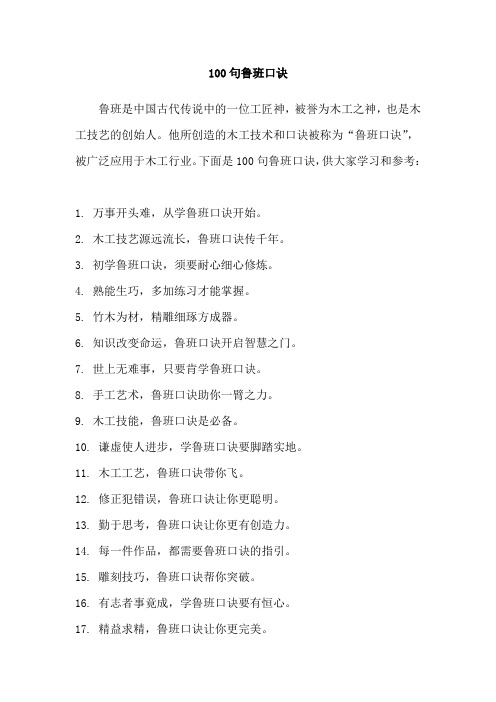
100句鲁班口诀鲁班是中国古代传说中的一位工匠神,被誉为木工之神,也是木工技艺的创始人。
他所创造的木工技术和口诀被称为“鲁班口诀”,被广泛应用于木工行业。
下面是100句鲁班口诀,供大家学习和参考:1. 万事开头难,从学鲁班口诀开始。
2. 木工技艺源远流长,鲁班口诀传千年。
3. 初学鲁班口诀,须要耐心细心修炼。
4. 熟能生巧,多加练习才能掌握。
5. 竹木为材,精雕细琢方成器。
6. 知识改变命运,鲁班口诀开启智慧之门。
7. 世上无难事,只要肯学鲁班口诀。
8. 手工艺术,鲁班口诀助你一臂之力。
9. 木工技能,鲁班口诀是必备。
10. 谦虚使人进步,学鲁班口诀要脚踏实地。
11. 木工工艺,鲁班口诀带你飞。
12. 修正犯错误,鲁班口诀让你更聪明。
13. 勤于思考,鲁班口诀让你更有创造力。
14. 每一件作品,都需要鲁班口诀的指引。
15. 雕刻技巧,鲁班口诀帮你突破。
16. 有志者事竟成,学鲁班口诀要有恒心。
17. 精益求精,鲁班口诀让你更完美。
18. 细致入微,鲁班口诀带你做出精品。
19. 达到卓越,鲁班口诀是必不可少的。
20. 用心创作,鲁班口诀助你卓尔不群。
21. 细节决定成败,鲁班口诀帮你把握。
22. 世上无难事,只要肯学鲁班口诀。
23. 木工技艺,鲁班口诀是宝藏。
24. 劳动创造价值,鲁班口诀带你走向成功。
25. 勤于思考,鲁班口诀让你更有创造力。
26. 融入感性,鲁班口诀带你做出精品。
27. 学鲁班口诀,让你掌握木工的精髓。
28. 鲁班口诀是木工的灵魂。
29. 学鲁班口诀,提升木工技艺。
30. 用心工作,鲁班口诀助你事半功倍。
31. 刻意练习,鲁班口诀让你更强大。
32. 学习鲁班口诀,掌握木工技艺。
33. 木工创作,鲁班口诀助你事半功倍。
34. 虚心学习,鲁班口诀带你走向成功。
35. 创造力无限,鲁班口诀引领你飞翔。
36. 学习鲁班口诀,让你成为木工大师。
37. 修正错误,鲁班口诀让你更聪明。
38. 每一件作品,都需要鲁班口诀的指引。
鲁班学习笔记

一、鲁班土建工程1、斜板布老虎窗2、井坑可显示,集水井不显示。
3、筏板基础必须自由绘制(手工绘制不准)、自由编辑4、用筏板基础可代替基坑,套基坑定额。
5、基坑只在筏板基础内侧可用,外侧不可用,在筏板基础内常用。
6、电梯井可用集水井代替,并可分开,合并。
7、集水井有筋,井坑无筋。
8、基础梁必须用基础梁,不可用框架梁画。
9、门开启方向:左右左(同侧),左右右(异侧)。
10、工程设置中基础层不设层高。
切忌11、桩基础、独立基础,筏板基础的接触高度用上高度调整,并多于基础层。
12、布屋面随板形成,橘黄色代表屋面生成。
13、翻边有数字时设置成功。
三维视图看不见。
14、檐沟顺时针画。
15、布后浇带16、台阶无栏杆时,栏杆高度为零。
17、散水自由绘制时,按外边线逆时针画,并调到闭合状态。
18、形成面积前要形成外边线。
19、面构件可代表垫层、台阶的建筑面积,体构件可用来画基坑、沟槽,并可到三维显示看。
二、鲁班装饰工程1、天棚、吊顶只选其一。
2、绘制装饰:装饰外墙面,外墙手选。
生成立面→外墙→定义→柱面。
把墙、板、梁、柱全都改正确后才可画装饰。
切忌3、CAD转换转换轴网:提取轴线、轴符→点转化(颜色改变),墙→添加→图中量取。
转化完所有后清除多余图形。
转化EXCEL表,先框选表,点CAD的E表插入确定,选插入点,再选E表框选。
回到CAD 界面。
三、鲁班钢筋1、进入钢筋界面,选03G101→箍筋弯钩增加值改为27.8D,弯曲系数不考虑,损耗率为0,跨板负筋按图纸选,按中心线走。
2、轴网放到最大,并放到原点与X、Y轴重合。
3、构件锁定中构件都可以锁定,板筋不能锁,切忌不能随便删。
4、当画完轴网时,添加构件不在轴网上时,可画辅助线来代替轴网,在辅助线上画构件。
5、A为一级钢筋、B为二级钢筋、C为三级钢筋、D为四级钢。
2B12@200代表2排二级钢筋12根间距为200。
图上钢筋直径是6时,输入为6.5.箍筋双肢箍用2-2表示,四肢箍4-4.6、D洞只对剪力墙有用,砖墙无用。
鲁班算量土建精通
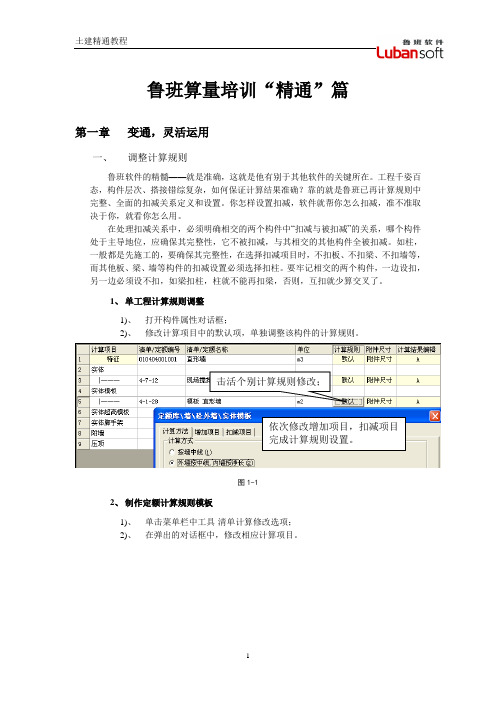
鲁班算量培训“精通”篇第一章变通,灵活运用一、调整计算规则鲁班软件的精髓——就是准确,这就是他有别于其他软件的关键所在。
工程千姿百态,构件层次、搭接错综复杂,如何保证计算结果准确?靠的就是鲁班已再计算规则中完整、全面的扣减关系定义和设置。
你怎样设置扣减,软件就帮你怎么扣减,准不准取决于你,就看你怎么用。
在处理扣减关系中,必须明确相交的两个构件中“扣减与被扣减”的关系,哪个构件处于主导地位,应确保其完整性,它不被扣减,与其相交的其他构件全被扣减。
如柱,一般都是先施工的,要确保其完整性,在选择扣减项目时,不扣板、不扣梁、不扣墙等,而其他板、梁、墙等构件的扣减设置必须选择扣柱。
要牢记相交的两个构件,一边设扣,另一边必须设不扣,如梁扣柱,柱就不能再扣梁,否则,互扣就少算交叉了。
1、单工程计算规则调整1)、打开构件属性对话框;2)、修改计算项目中的默认项,单独调整该构件的计算规则。
击活个别计算规则修改;依次修改增加项目,扣减项目完成计算规则设置。
图1-12、制作定额计算规则模板1)、单击菜单栏中工具-清单计算修改选项;2)、在弹出的对话框中,修改相应计算项目。
图1-2二、 模版及构件属性1、 另存模版功能:一般用在源工程项目与目标工程项目之间的结构形式、所用定额相同的情况下,则源工程项目与目标工程项目所套用定额子目差不多,一般只存在构件名称与断面大小不同的情况。
则目标工程可以调用其他工程的属性参数模板,只需修改一下构件名称及断面大小即可,可节约用户大量的时间。
利用已做工程的属性,重复积累。
操作流程:点击菜单栏[属性]---另存为属性模板(默认保存路径:Sysdata\属性模板\),即可完成属性模板创建工作;其它用户创建的属性模板可直接复制粘贴至Sysdata\属性模板\下。
优点:可充分利用时间,空闲时事先定制不同结构类型的属性模板;2、 属性导入功能:可以合并不同工程的属性;操作流程:1)、 下拉菜单[属性定义→>属性导入],弹出“属性导入”对话框,如下图;保存按钮,另存为一个名称,比如:某省某年某定额计算规则,以后需要此设置时,直接调用即可 应用退出,只对本工程起作用,以后新建工程再次调用时不会默认此次设置图1-32)、选择源工程,点击“属性导入”按钮,选择要导入属性的工程(除正打开的目标工程外);3)、点击添加按钮,弹出“属性导入设置”对话框如下图;图1-44)、进行楼层选择设置,源楼层设置读取源工程楼层,只支持下拉选择,不支持写入;选择复制构件,支持展开到小构件;选择复制方案:覆盖或增加;选择完成点击确定按钮,退回“属性导入”界面,其导入设置界面中添加了一行数据;说明1)楼层信息不导入,按照当前工程的设置;2)合并两个工程存在不同清单定额库的情况。
鲁班技巧 经验
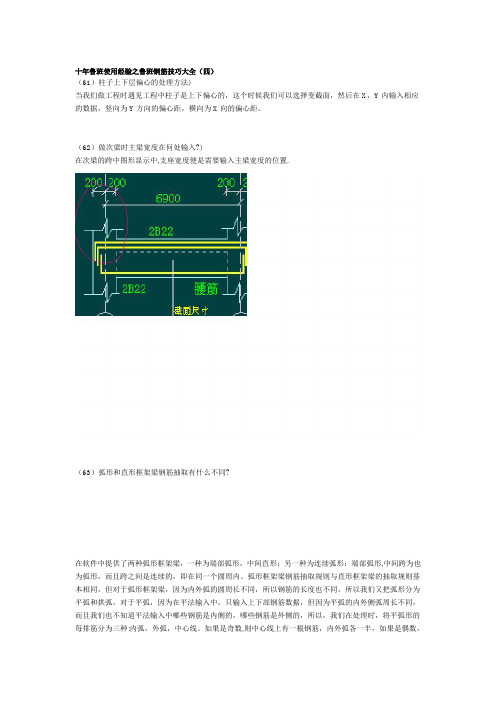
十年鲁班使用经验之鲁班钢筋技巧大全(四)(61)柱子上下层偏心的处理方法)当我们做工程时遇见工程中柱子是上下偏心的,这个时候我们可以选择变截面,然后在X,Y内输入相应的数据,竖向为Y方向的偏心距,横向为X向的偏心距。
(62)做次梁时主梁宽度在何处输入?)在次梁的跨中图形显示中,支座宽度便是需要输入主梁宽度的位置.(63)弧形和直形框架梁钢筋抽取有什么不同?在软件中提供了两种弧形框架梁,一种为端部弧形,中间直形;另一种为连续弧形:端部弧形,中间跨为也为弧形,而且跨之间是连续的,即在同一个圆周内。
弧形框架梁钢筋抽取规则与直形框架梁的抽取规则基本相同,但对于弧形框架梁,因为内外弧的圆周长不同,所以钢筋的长度也不同。
所以我们又把弧形分为平弧和拱弧,对于平弧,因为在平法输入中,只输入上下部钢筋数据,但因为平弧的内外侧弧周长不同,而且我们也不知道平法输入中哪些钢筋是内侧的,哪些钢筋是外侧的,所以,我们在处理时,将平弧形的每排筋分为三种:内弧,外弧,中心线。
如果是奇数,则中心线上有一根钢筋,内外弧各一半,如果是偶数,是内外弧各一半来处理。
对于拱形弧梁,则根据排距,算出实际的弧长。
(64)如何画梁,梁与X轴夹角为25度,梁的起始点到终止的长度为1200mm的梁完成这样的梁可以这样操作:首先,点击"连续布梁"命令,选择起始点→按shift键点击起始点→弹出相对坐标对话框→选择极坐标偏移→在ρ栏输入1200→在θ栏输入25→完成布置!(65)为什么删除图形构件后,还是会显示其钢筋信息这个问题大家经常会遇见,往往误以为构件是不是没有删除掉,其实这只是大家在图形法中删除构件后没有及时重新再计算一遍的结果,删除构件重新计算后其钢筋信息就不会再显示了。
(66)平行复制和镜向复制的区别当我们在建模的时候,需要进行梁数据的复制."镜向"方式就是以柱为中心进行拷贝和复制数据.平行方式就是从左到右进行复制数据.镜向方式是因为前跨的右柱子其实和后跨的左柱子其实是一个柱,所以在操作时会自动调节柱子两边的数据相等.取最后的数据优先。
鲁班软件使用技巧
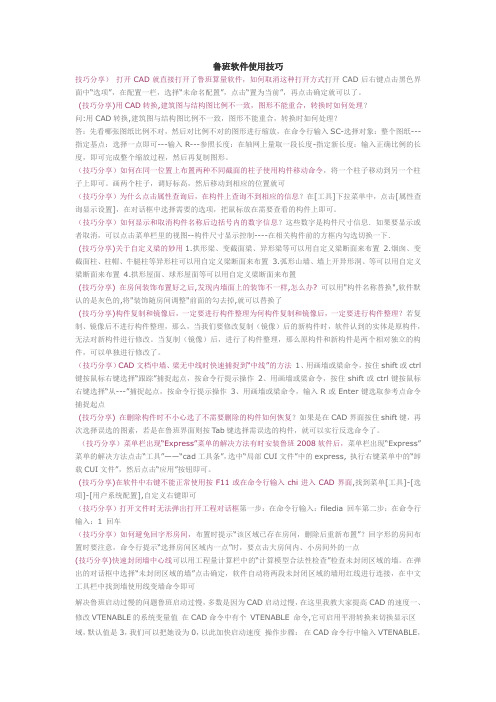
鲁班软件使用技巧技巧分享)打开CAD就直接打开了鲁班算量软件,如何取消这种打开方式打开CAD后右键点击黑色界面中“选项”,在配置一栏,选择“未命名配置”,点击“置为当前”,再点击确定就可以了。
(技巧分享)用CAD转换,建筑图与结构图比例不一致,图形不能重合,转换时如何处理?问:用CAD转换,建筑图与结构图比例不一致,图形不能重合,转换时如何处理?答:先看哪张图纸比例不对,然后对比例不对的图形进行缩放,在命令行输入SC-选择对象:整个图纸---指定基点:选择一点即可---输入R---参照长度:在轴网上量取一段长度-指定新长度:输入正确比例的长度,即可完成整个缩放过程,然后再复制图形。
(技巧分享)如何在同一位置上布置两种不同截面的柱子使用构件移动命令,将一个柱子移动到另一个柱子上即可。
画两个柱子,调好标高,然后移动到相应的位置就可(技巧分享)为什么点击属性查询后,在构件上查询不到相应的信息?在[工具]下拉菜单中,点击[属性查询显示设置],在对话框中选择需要的选项,把鼠标放在需要查看的构件上即可。
(技巧分享)如何显示和取消构件名称后边括号内的数字信息?这些数字是构件尺寸信息.如果要显示或者取消,可以点击菜单栏里的视图--构件尺寸显示控制----在相关构件前的方框内勾选切换一下.(技巧分享)关于自定义梁的妙用1.拱形梁、变截面梁、异形梁等可以用自定义梁断面来布置2.烟囱、变截面柱、柱帽、牛腿柱等异形柱可以用自定义梁断面来布置 3.弧形山墙、墙上开异形洞、等可以用自定义梁断面来布置4.拱形屋面、球形屋面等可以用自定义梁断面来布置(技巧分享) 在房间装饰布置好之后,发现内墙面上的装饰不一样,怎么办?可以用"构件名称替换",软件默认的是灰色的,将"装饰随房间调整"前面的勾去掉,就可以替换了(技巧分享)构件复制和镜像后,一定要进行构件整理为何构件复制和镜像后,一定要进行构件整理?若复制、镜像后不进行构件整理,那么,当我们要修改复制(镜像)后的新构件时,软件认到的实体是原构件,无法对新构件进行修改。
- 1、下载文档前请自行甄别文档内容的完整性,平台不提供额外的编辑、内容补充、找答案等附加服务。
- 2、"仅部分预览"的文档,不可在线预览部分如存在完整性等问题,可反馈申请退款(可完整预览的文档不适用该条件!)。
- 3、如文档侵犯您的权益,请联系客服反馈,我们会尽快为您处理(人工客服工作时间:9:00-18:30)。
鲁班土建软件技巧分享分享1在打开工程时,构件显示全部打开,梁或其他构件只有一根线时,可以在绘图区右键选项如图1,在应用实体填充前的勾勾上,如已勾上则先勾去应用在勾上应用即可。
附件1.jpg(750.88 KB)2010-7-1 13:09分享2在打开工程或者切换楼层提示“在只有一个顶点的二维多段线(0)上增加一个顶点”如图这样会导致打开工程或者切换楼层很慢。
解决方法:在出现的楼层里面,进行梁体支座识别框选全部的梁体,这样就不会再提示了。
分享3cad图纸里面的门窗表,在转化门窗表的时候如果正框框选提取不成功框选门窗的信息提取不进来的情况。
解决方法:1 可以试下反框提取(右下角往上面框)门窗表2 或者是x的命令分解下再框选提取即可!分享4打开CAD图纸时候总是以一个CAD窗口打开,不能生成多个CAD窗口,不方便切换多张图纸。
解决方法:对绘图区空白位置点右键,选择“选项”找到如图位置,将“单文本兼容模板”勾上即可。
注意:如果当前已经打开了多张图纸,该选项是灰色不能修改的。
因此修改前一定要关掉所有图纸,只单独打开一张。
分享5选中不变虚的处理办法。
病症:有时点击命令再对构件操作的时候构件本身并没有变虚的显示,右键命令却已经生效!药方:在命令栏中输入highlight命令,回车,输入1,回车即可分享6异型柱体的快速建立软件的自定义断面功能相信大家都知道能解决很多异型构件的布置。
针对异型柱体,有这样一种技巧可以快速定义和布置。
首先我们用CAD画线命令绘制异型柱的断面,然后大家可能会联想到用自定义断面创建去提取断面。
其实这个时候大家可以直接用CAD转化柱,提取绘制好的断面转化即可,这样断面就直接进入到软件里了,我们再修改下名称即可,比用自定义断面创建要快很多。
大家可以试试。
分享7关于打开cad图纸选择字体样式的简单处理办法!我们在打开cad图纸的时候总是要先选择字体,在这里分享一个简单的方法:在安装路径/AutoCAD 2006/Fonts里面将gbcbig前面加@变成@gbcbig,将@extfon变成extfon即可,以后弹出对话框直接点击确定即可下一次打开cad文件到时候选择字体就可以直接回车就行了。
分享8CAD电子图复制到鲁班软件中,图纸标注变得超级大解决方法:改一下标注样式。
命令:dimstyle,改标注短线为45度斜线或点都可以[本帖最后由姚澄澄于 2010-7-1 17:39 编辑]附件Noname.bmp(597.53 KB)2010-7-1 17:35分享9如何快速查看某一柱子的周长?方法1:进入柱属性定义,点击构件属性复制,选择同名构件属性复制(不同层),这样我们选择柱子后就能看到本层所有柱子的周长了。
方法2:使用编辑其他项目,框选每个图形,也能查看分享10如何让线构件变细?我们在软件里面布置栏杆一类构件的时候经常使用线构件代替但是线构件在软件里面比较粗,会影响视觉效果。
这时候可以使用下面办法:输入PE,选择线构件,输入W,输入小于100以内的数字(数值越小线构件越细),按下回车键即可。
分享11如何修改构件颜色?如果我们需要修改构件颜色对构件区分,该如何操作?下面我提供3种方法,仅供参考:第一、选中构件-右键-特性-颜色,选择我们需要赋给构件的颜色即可;第二、命令行输入LA,打开图层管理器,修改构件的颜色就可以了;第三、命令行输入COLOR-ByLayer-选择颜色,切换到CAD界面,选择需要的颜色,框选构件即可分享12绘制直线时如何切换长度和角度值?我们用CAD命令绘制线段的时候,涉及到快速切换角度和长度值的问题,如何快速解决?算量软件建立在CAD平台上,我们可以直接用L或是PL命令绘制线条打开动态输入,然后按一下Tab键就可以切换角度和长度的输入分享13cad中修改所有的字体大小按下面的步骤操作:1、命令行properties2、打开“特性”窗口3、选择“快速选择”4、在“快速选择”对话框中,选择“对象类型”为“文字”5、选择“特性”为“高度”6、“运算符”选择“全部选择”分享1318版本出现C++这种情况有可能是:可能用户xml的组件安装有问题,和图集有关,把安装目录下的图集C:\lubansoft\鲁班土建2009YS18.0\sysdata\图集\预制板图集.lbt 这个文件改了下名字,暂时能用了分享14筛选选择技巧在定义名称或者其他情况下选择多构件时候可以在框选完成以后输入 F 进行筛选选择比如要将所有的KZ1改成KZ2操作如下点击其中一个柱编号(KZ*) 随便都可以然后全部反选后输入 F 弹出筛选对话框这样就能很快选择KZ1分享15病症:win7操作系统下打开cad变成鲁班界面。
症状分析:文件类型的打开方式被修改为按照鲁班默认的打开了,而win7与xp不相同,在工具中没有文件类型这一项。
药方:打开控制面板所有项,点击“默认程序”,然后点击“将文件类型或协议与程序关联”即可。
分享16转化柱的时候不能转化有些柱图是没有边线的,如图一,而这样的柱子是无法转化的,我可以找到对应的梁图或者建筑图,找到有边线的柱子如图二将两张图放在一起,这样提取图一的名称,提取图二的边线,即可完成柱子的转化。
分享17阁楼建筑面积的绘制方法。
(转自lyg1212)的贴阁楼层坡屋面根据计算规则,净高不足1.2米以下不计算建筑面积,1.2-2.1米之间按1/2建筑面积计算,2.1米以上计算全面积,因此可以利用一些技巧来帮助我们处理。
比如这样一个屋面,布置大柱子(注意:柱顶高度最好大于屋顶盖度)将视角切换成正视,在命令行输入UNI,回车,选中三维图形。
注意不要选中平面图形。
利用分解命令X,将合并好的三维图形分解成多段线。
返回平面,根据形成的切线绘制建筑面积线。
最后用编辑其他项目提取这段建筑面积线,取面积后公式里输入*0.5即可。
注意最后一定要删除那个大柱子,以及清除多余图形分享18经过一些操作,构建颜色变掉了,如何还原?如图,所有构件颜色变成了粉红色。
1、首先在命令行输入COLOR,弹出颜色修改对话框点击Bylayer,可以自动恢复默认的颜色配置。
1、将软件按键切换到CAD界面1、直接框选所有的图形,选择如下选项,图形就修改过来了。
分享19工程忘了原密码解决方法:重新新建一个工程,命与原文件相同的名称,将原工程文件夹里的LB project 删掉,将新建立的同名工程文件里的LB project放置进去就可以了分享20切换楼层或保存工程,出现写入/关闭出错的解决方案出现原因:一般是因为原先轴网的尺寸标注有问题,测试方法是用CAD将工程图纸打开,修改一下尺寸标注,如果不能保存,则用下面方案解决‘处理方案:法一、在命令行输入“explode”命令对图纸标注进行分解,然后再将图纸调入软件中,即可解决问题;法二、首先在cad软件中修复cad图,然后导入鲁班软件中分享2120版本偏移建筑面积线以后,查看本层建筑面积为0的原因及解决方法如标题所示,出现这个问题的原因是因为工程量里面,面积系数设置为0我们可以在菜单栏--工程量--面积系数里面,设置相应的面积系数为1即可分享22如何检查错误日志打开错误日志后,复制类似于这个字段的号码后,在相应楼层,错误日志是在0层中后在命令行输入findobj回车,再输入h回车,然后黏贴刚才的号码到命令行回车,再输入Y回车就可以找到这个错误的构件,重新绘制这个构件试试。
分享23如何将界面旋转90°,即XY轴调换方向。
在命令行输入UCS回车—输入3回车—指定原点为原点,第二点为Y轴上一点,第三点为X轴上一点。
这样,XY轴就变了。
分享24病症:打开软件提示“系统到不到指定的路径”。
药方:打开软件安装目录里”auto"文件,把你CAD安装路径复制代替原来的路径。
如图:[本帖最后由陈森于 2010-7-5 14:46 编辑]附件1.jpg(87.98 KB)2010-7-5 11:32分享25打开cad图纸出现图形无效的解决方法打开CAD图纸出现“图形文件无效”,这个是因为所打开的图纸使用06以上版本所画,安装一个高版本的CAD打开后另存为06一下版本就可以正常使用了。
最好把高于farmwork1.1的所有版本卸载掉,不然也是安装不上去的。
分享26如果出现计算失败的构件,我们软件的处理办法有哪些?当出现计算失败构件时一般有下面4种处理办法:1. 调整不合理相对位置2 . 区域整理3. 删除构件,重新布置4. 选择cad造型器计算分享27可视化效验很慢怎么办?查看一下轴网的交点是否在坐标原点上,一般情况,是因为轴网的交点不在坐标原点上的缘故,将工程移动到坐标原点上即可。
分享28病症:打开软件或切换楼层时出现如图1情况。
药方:打开CAD的字体库找到图中说缺哪个字体,把这字体复制到鲁班目录里font文件里即可。
分享29外墙有宽度不一样的,而且不居中,有一边对齐的,如何闭合?用0墙,宽墙就会消失或变形,用拉伸和倒角都不好闭合。
解决方法:布置柱子,柱子不套定额,调整好计算规则,将墙中线连通分享30在绘图区发现绘图界面动不了的解决方法出现上述问题时,有四种方法可以参考:法一:可在命令行输入“Z”回车,按命令提示输入“A”,回车法二:可在LB软件的界面点击“全平面显示”命令法三:可双击鼠标中键法四:可在命令行输入RE回车分享31全平面显示后图形无法居中显示的原因及解决方案其原因是图形中有多余的隐形图层或是线条没有清除干净。
1、可以在CAD转化里----选择清除多余图形,或是输入PU命令,对其多余图形进行清除。
2、如果上述步骤不行的话,可以在命令行里输入LA命令,对其图层进行解锁,然后将其多余线条清除。
补充:在操作的时候,有些线条可能就是个小点,我们可能看不到,可以输入av命令,对其角落进行放大查看,然后将其删除掉。
分享31在鲁班中点击鼠标右键,出现重复上次命令怎么办?1.按快捷键F11切换到cad界面。
2.点击工具-选项-用户系统配置-选择自定义右键单击。
3.在默认模式下选择快捷菜单即可。
分享32鲁班绘制梁后,出现的是一根蓝色的线怎么解决?在绘图区域右击-选项-显示,在显示性能框中将应用实体填充的勾打上即可。
分享33病症:打开软件时菜单栏没有或缺少。
药方:在命令行输入menu回车,在弹出的对话框中选择acad打开即可。
分享34病症:命令行出现:“栅格太密,无法显示”如何处理?药方:右键点击软件界面最下方的 -- 栅格,把栅格间距改大,大于 1000 即可。
分享35每次点击保存就卡住,怎么解决?在工具—选项中每次保存均创建备份前的勾去掉再保存。
还有一种情况就是中毒了,杀毒之后再试试。
分享36使用鼠标中键不现小手图标而移动图形的处理方案如果遇到上述情形,可直接在命令行输入Mbuttonpan回车后输入1即可分享37一个工程分开做后怎么合并方法:可以用构件块复制构件块粘贴合并。
